-
1. What's Amazon EC2?
-
2. EC2 sizing & configuration options
-
3. EC2 User Data
-
4. EC2 instance types: example
-
5. 실습(Hands-On): Launching an EC2 Instance running Lunix
-
5-1. 첫번째 EC2 Instance 생성하기
-
5-2. user data를 이용해서 EC2 인스턴스에서 직접 웹 서버 생성하기
-
⭐ 생성한 EC2 인스턴스로 웹 서버구동하기
-
⭐ 호스트이름과 사설IP의 관계
-
5-3. 인스턴스를 시작, 중지, 종료하는 방법
-
6. EC2 Instance Types
-
6-1. 아마존 AWS 공홈에서 인스턴스 유형 확인
-
6-2. 전체 EC2 인스턴스 비교 사이트(추천)
-
6-3. 인스턴스 네이밍 구조
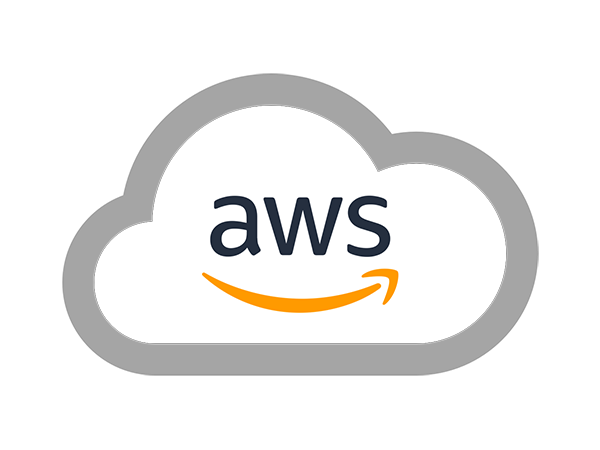
1. What's Amazon EC2?
E2C in AWS stands for Amazon Elastic Compute Cloud = Infrastructure as a Service
▶ EC2 is one of the most popular of AWS's offering
▶ EC2 is not a single service.
▶ mainly consists in the capability of :
- Renting virtual machines (EC2) 가상머신 임대 할 수 있는데 이걸 EC2 Instance 라고 함
- Storing data on virtual drives (EBS) 데이터를 가상 드라이브 or EBS Volume에 저장 할 수 있다
- Distrubuting load across machines (ELB) Elestic Load Balancer 로 로드 분산 가능
- Scaling the services using an auto-scaling group (ASG) 오토 스케일링 그룹(ASG)을 통해서 서비스 확장 가능
Knowing EC2 is fundamental to understand how the Cloud works.
클라우는 필요할 때마다 언제든지 컴퓨팅을 대여할 수 있고, EC2 가 그 예시이다.
우리가 원하는 대로 가상 머신을 선택해서 AWS에서 빌릴 수 있다 -> 클라우드의 힘
2. EC2 sizing & configuration options
EC2 크기 및 구성 옵션
▶ OS: Linux, Windows or Mac OS
▶ How much compute power & cores (CPU) - 컴퓨터 성능이랑 코어의 양 (CPU의 개수)
▶ How much random-access memory (RAM)
▶ How much storage spaces:
- Network-attached (EBS & EFS) 네트워크를 통해 연결할 스토리지
- hardware (EC2 Instance Store) 하드웨어 연결
▶ Network card: speed of the card, Public IP address 네트워크 종류
▶ Firewall rules: security group 방화벽 규칙(보안 그룹)
▶ Bootstrap script (configure at first laungh): EC2 User Data
3. EC2 User Data
▶ It's possible to bootstrap our instances u sing an EC2 User data script.
▶ bootstrapping means launching commands when a machine starts.
머신이 작동될 때 명령을 시작하는 것, 부팅 작업을 자동화하기 때문에 부트스트래핑
▶ That script is only run once at the instance first start
▶ EC2 user data is used to automate boot tasks such as:
그렇다면 인스턴트를 부팅할 때 자동화하고 싶은 작업들은 어떤게 있을까?
- Installing updates
- Installing software
- Downloading common files from the internet
- Anything you can think of
▶ The EC2 User Data Script runs with the root user
⭐ EC2 사용자 데이터 스크립트는 루트 계정에서 실행됨
▶ So any command you have will have sudo
⭐ 따라서 모든 명령문은 sudo로 실행됨
4. EC2 instance types: example
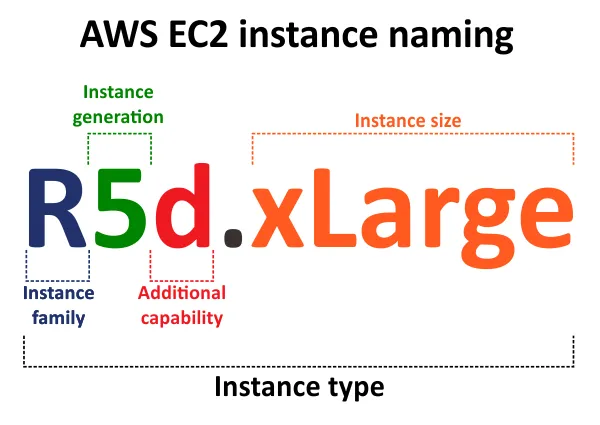
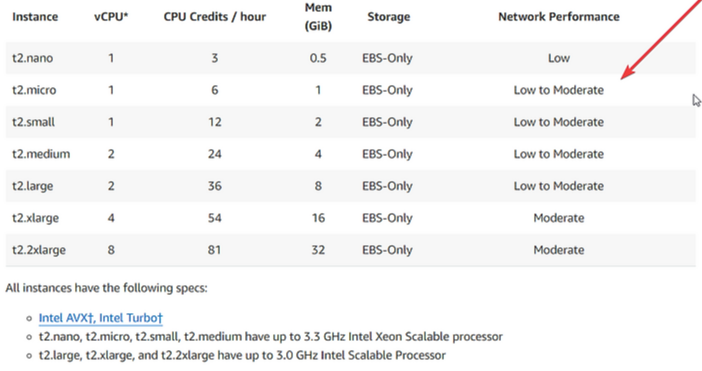
t2.micro is part of the AWS free tier (up to 750 hours per month)
한달에 750시간까지 사용가능함. 인스턴트를 한 달동안 계속 실행해도 됨
5. 실습(Hands-On): Launching an EC2 Instance running Lunix
5-1. 가상 서버인 첫 번재 EC2 인스턴스 생성해보자
5-2. user data를 이용해서 EC2 인스턴스에서 직접 웹 서버 생성하기
5-3. 인스턴스를 시작, 중지, 종료하는 방법
5-1. 첫번째 EC2 Instance 생성하기
EC2 Dashboard > (Side bar) Instances > Launch Instances

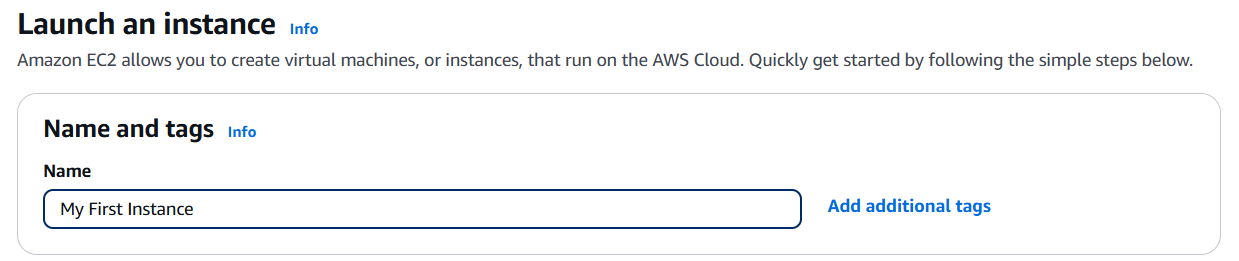
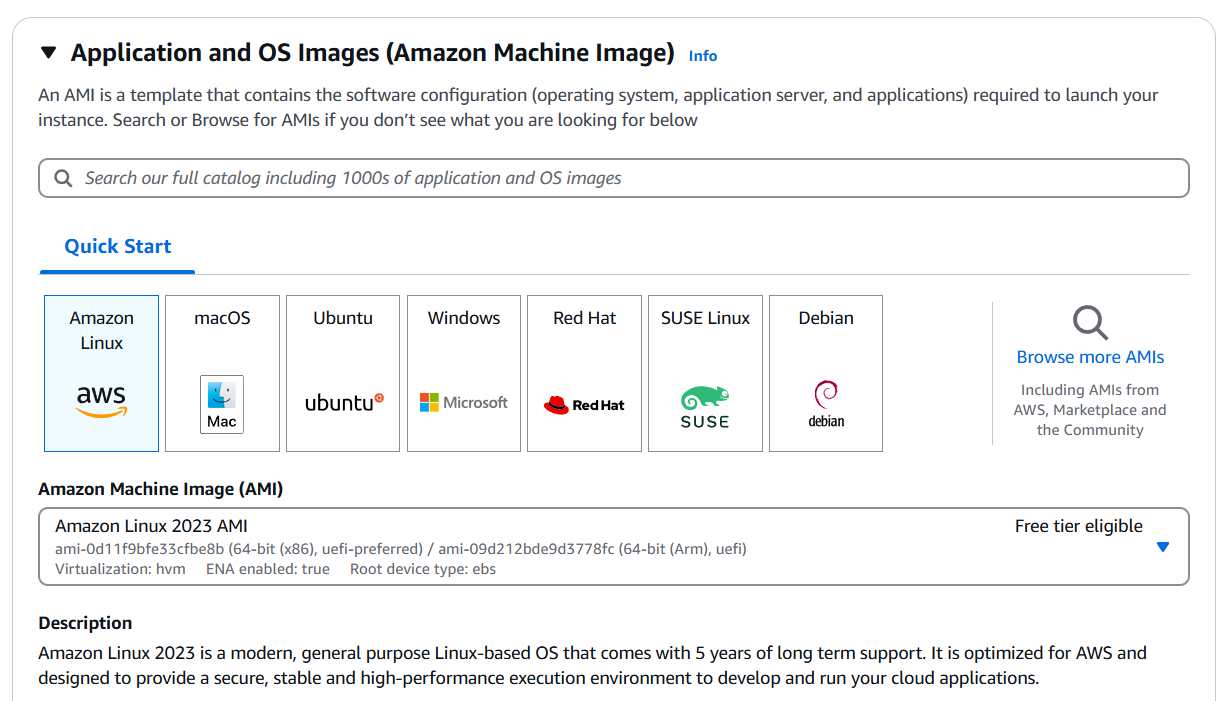
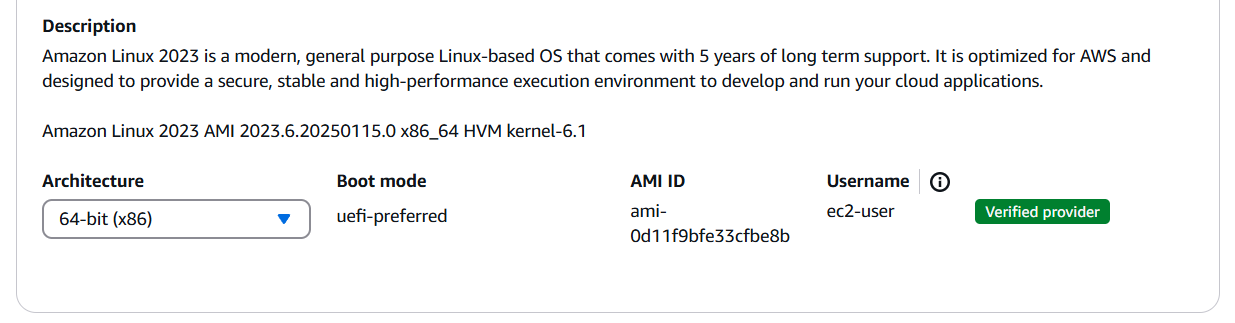
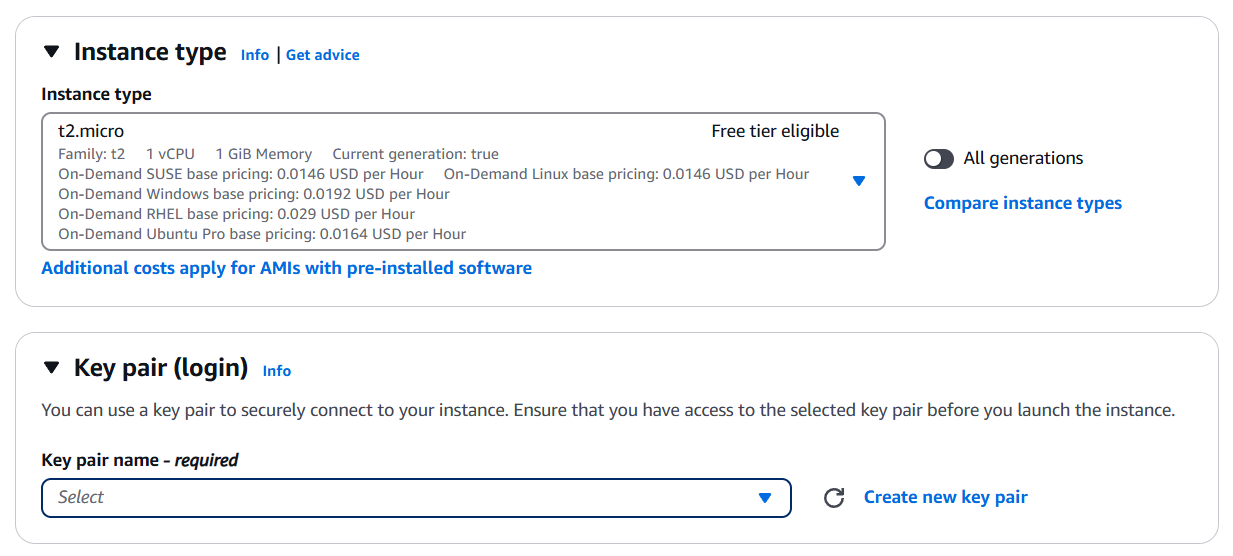
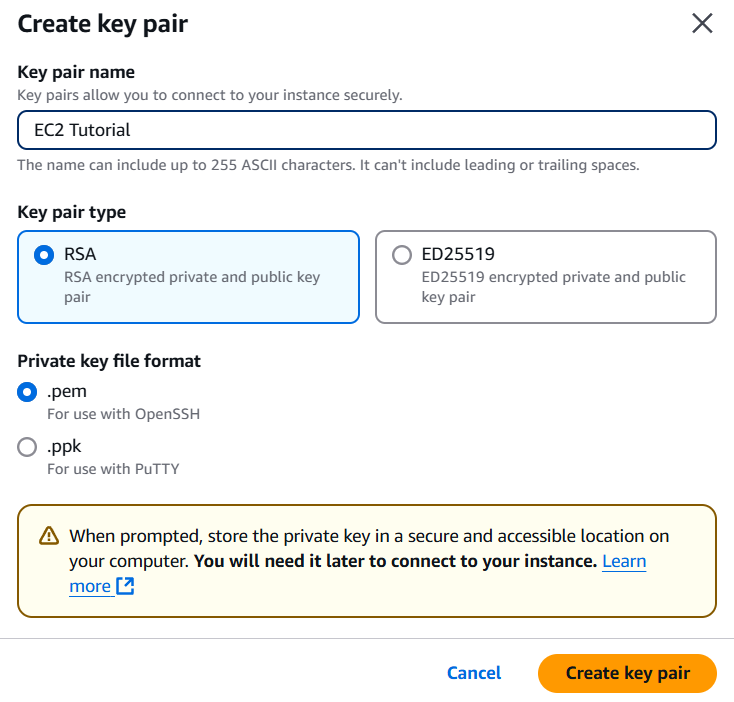
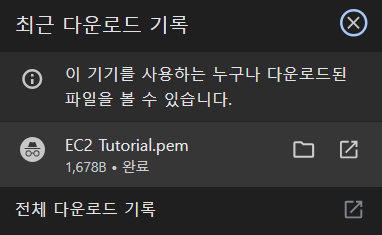

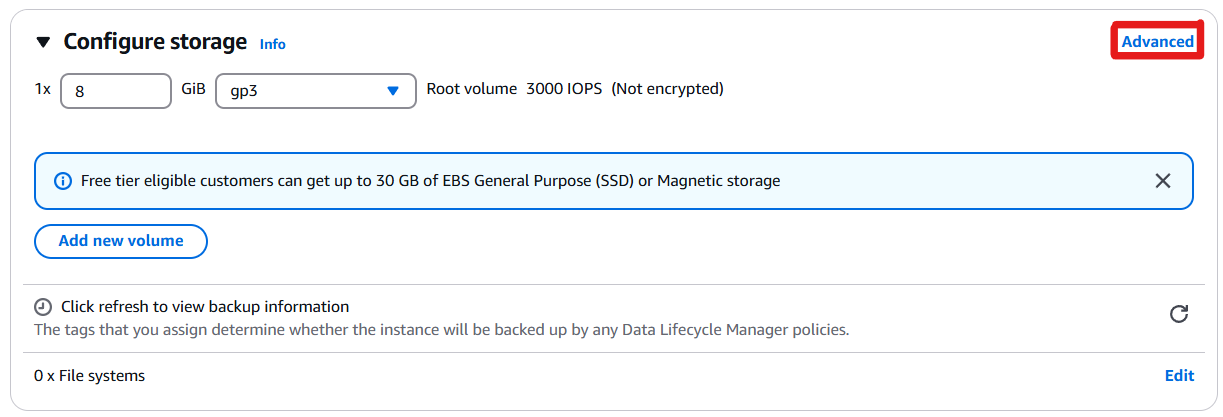
▶ Name and tags
- tags are optional
▶ Application and OS Images (Amazon Machine Image)
- 인스턴스 운영체제 선택
- 예) Amazon Linux aws
- Quick Start 에서 선택하면 쉬움
- 자신만의 AMI 생성하고 싶으면 Browse more AMIs
▶ Instance type
- CPU 개수나 메모리 용량, 비용에 따라 달라진다.
- 예) t2.micro
▶ Key pair (login)
- 인스턴스에 접근하기 위해 SSH 유틸리티 사용할 경우에는 필수
- Create key pair에서 Private key file format은 Mac/Linux/Window10이상은 .pem
- Window7이나 Window8은 .ppk + puTTY
▶ Network settings
- 생성되는 첫 번째 보안 그룹은 launch-wizard-1 이고 콘솔에 의해 직접 생성된다.
- 규칙 정의 가능
- Allow SSH traffic form: 모든 곳에서 오는 SSH 트래픽 허용
- Allow HTTP traffic from the internet: 인터넷에서 오는 HTTP 트래픽도 허용
▶ Configure storage
- Default: 8GIB gp2 Root volume
- Free tier eligible customers can get up to 30GB of EBS General Purpose(SSD) or Magnetic storage.
⭐ 주의 할 점
Delete on termination에 Yes로 체크하면, EC2 인스턴트를 종료할 때 그 볼륨도 삭제된다는 의미이다.
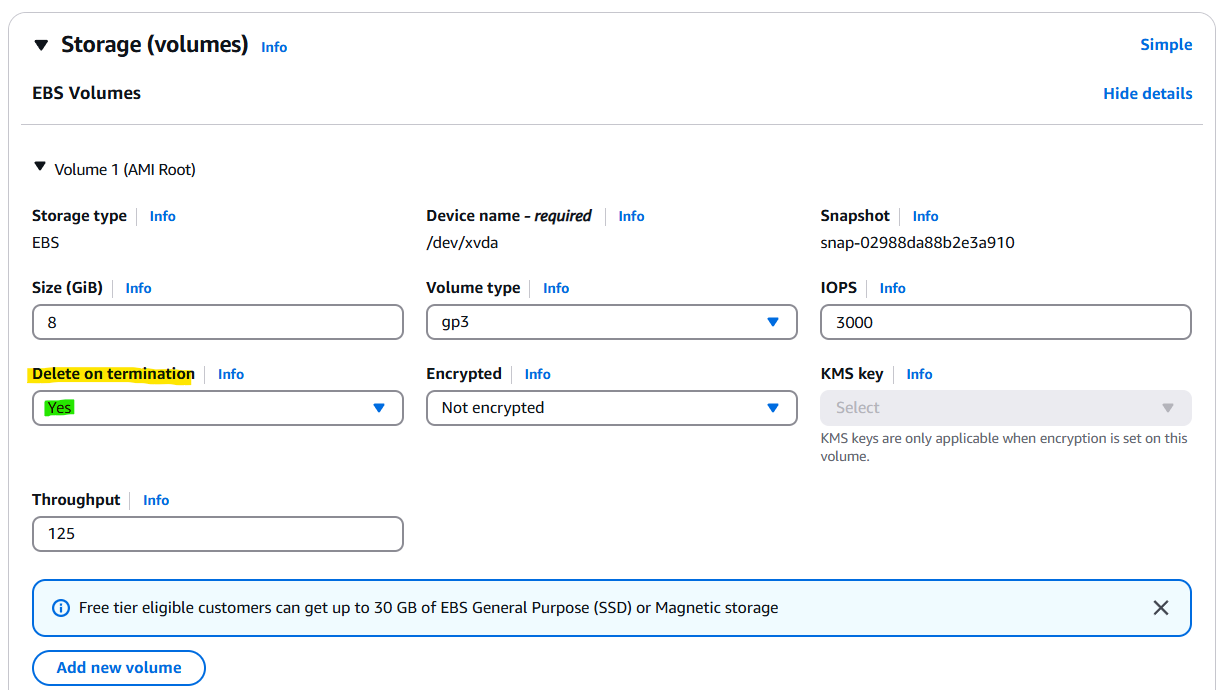
5-2. user data를 이용해서 EC2 인스턴스에서 직접 웹 서버 생성하기
▶ Advanced details
- User data는 스크립트 명령을 EC2 인스턴트에 제공하는 것인데 인스턴스를 처음 생성할 때만 실행한다.
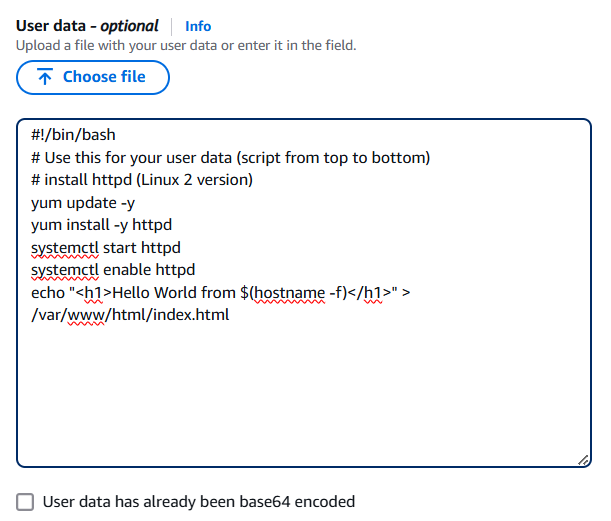
예시 스크립트
#!/bin/bash
# 이 스크립트는 EC2 인스턴스 생성 시 '사용자 데이터(User Data)'로 실행됩니다.
# 사용자 데이터는 EC2 인스턴스 시작 시 자동으로 실행되며 서버를 초기화하거나 소프트웨어를 설치하는 데 사용됩니다.
# Use this for your user data (script from top to bottom)
# 사용자 데이터로 사용할 스크립트. 위에서 아래로 순차적으로 실행됩니다.
# install httpd (Linux 2 version)
# Amazon Linux 2에서 Apache HTTP 서버(httpd)를 설치하는 스크립트입니다.
yum update -y
# 패키지 관리자(yum)를 사용하여 시스템의 모든 패키지를 최신 버전으로 업데이트합니다.
# `-y` 옵션은 모든 질문에 자동으로 "Yes"라고 응답하여 업데이트를 자동으로 진행합니다.
yum install -y httpd
# Apache HTTP 서버(httpd)를 설치합니다. `-y` 옵션은 설치 확인을 자동으로 처리합니다.
systemctl start httpd
# Apache HTTP 서버를 시작합니다.
systemctl enable httpd
# Apache HTTP 서버가 시스템 부팅 시 자동으로 시작되도록 설정합니다.
echo "<h1>Hello World from $(hostname -f)</h1>" > /var/www/html/index.html
# EC2 인스턴스의 호스트 이름(풀리 퀄리파이드 도메인 이름, FQDN)을 포함하여 HTML 페이지를 생성합니다.
# 생성된 HTML 파일은 `/var/www/html/index.html`에 저장되며, 이는 Apache의 기본 문서 루트 디렉터리입니다.
# 결과적으로, 웹 브라우저에서 서버의 IP 주소를 입력하면 "Hello World from [hostname]" 메시지가 표시됩니다.
▶ Summary
- 여기서 모든 걸 검토할 수 있다.
- 런치하고자 하는 인스턴스를 검토한 후 Launch instance 버튼 클릭하면 인스턴스 생성이 완료 된다.
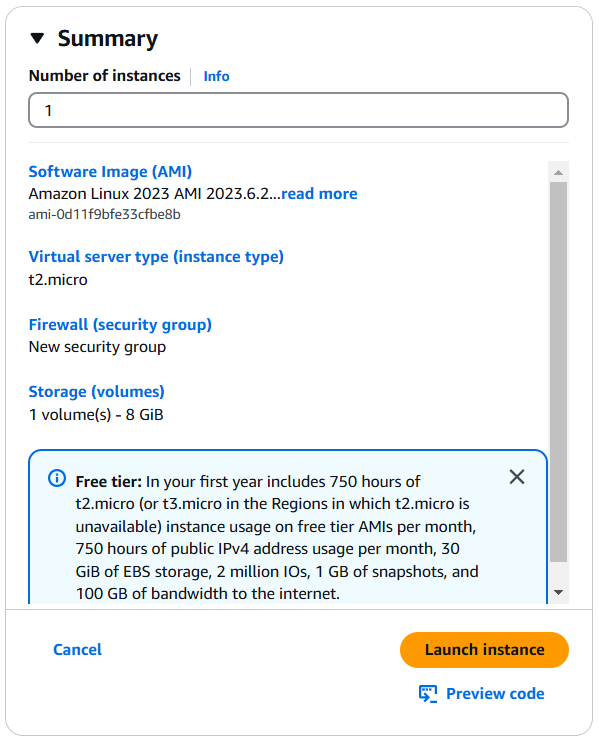

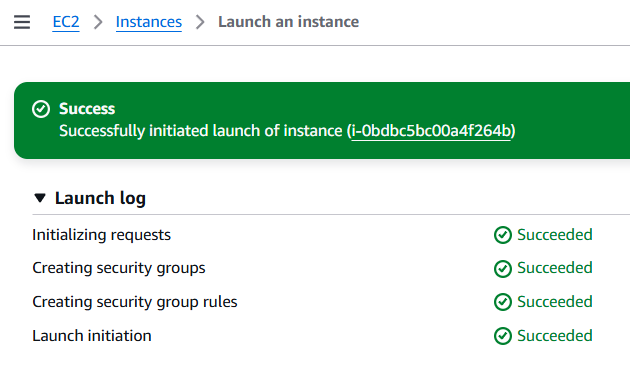
새로고침 하면 인스턴스가 생성됨!
처음에는 Instance state 가 pending 일 수 있는데 10초정도 기다리면 Running 으로 바뀐다.
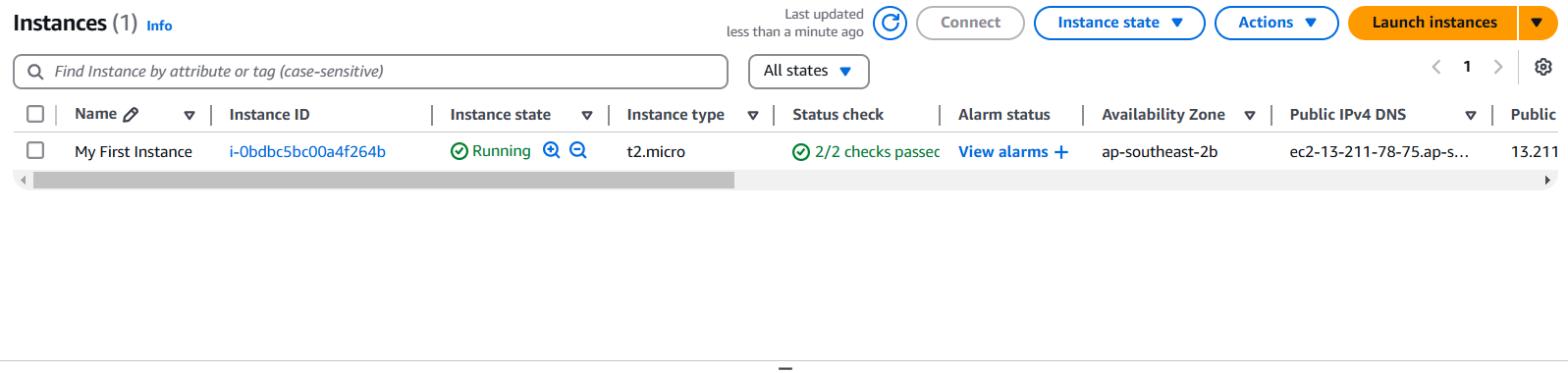
인스턴스 Details
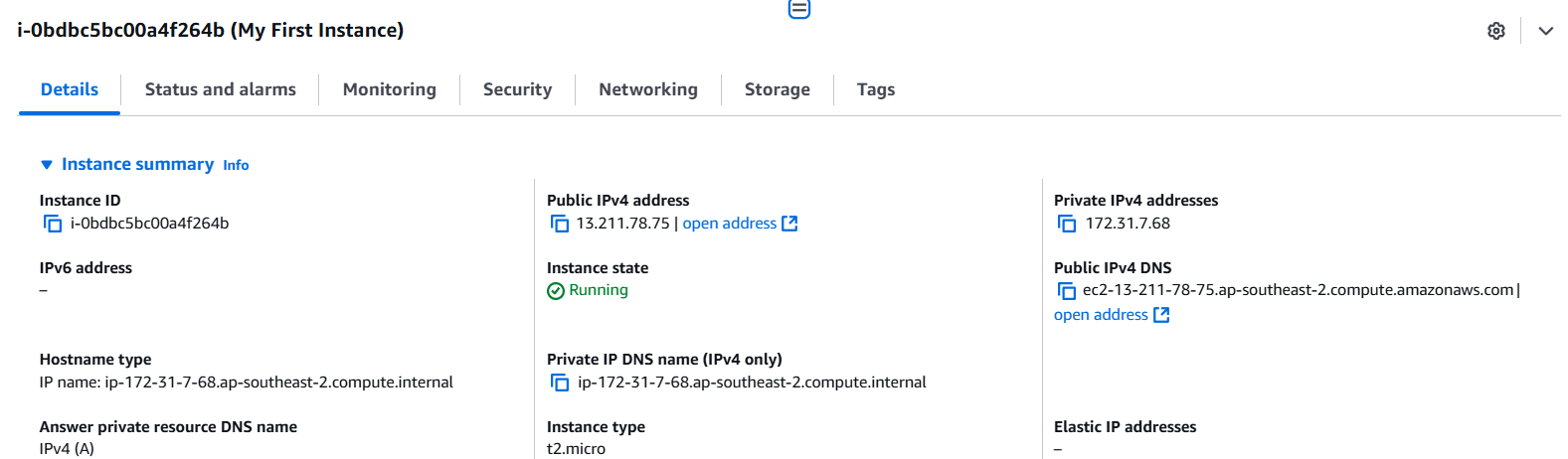
- Instance ID: 고유 식별자
- Public IPv4 address: 공용IP, EC2 인스턴스 접근 위해 사용할 주소
- Private IPv4 address: 사설 IP주소는 네트워크에서 내부적으로 인스턴스에 접근할때 사용
⭐ 생성한 EC2 인스턴스로 웹 서버구동하기
브라우저에 주소창에 아래 내용을 입력하면 웹서버가 구동된다.
http://공용IP주소http://13.211.78.75/
그냥 IP주소만 복사 붙여넣기 하면 안 될 수 있음
기본적으로 브라우저에서는 https:// 가 호출되므로 EC2 인스턴스 생성할 때 https 옵션에 체크 안했다면
https:// 로는 작동 하지 않는다. 그래서 반드시 http:// 를 써 주고 뒤에 공용IP주소를 붙여넣기 해 주자.그럼 아래와 같이 웹화면에 글자가 출력된다.
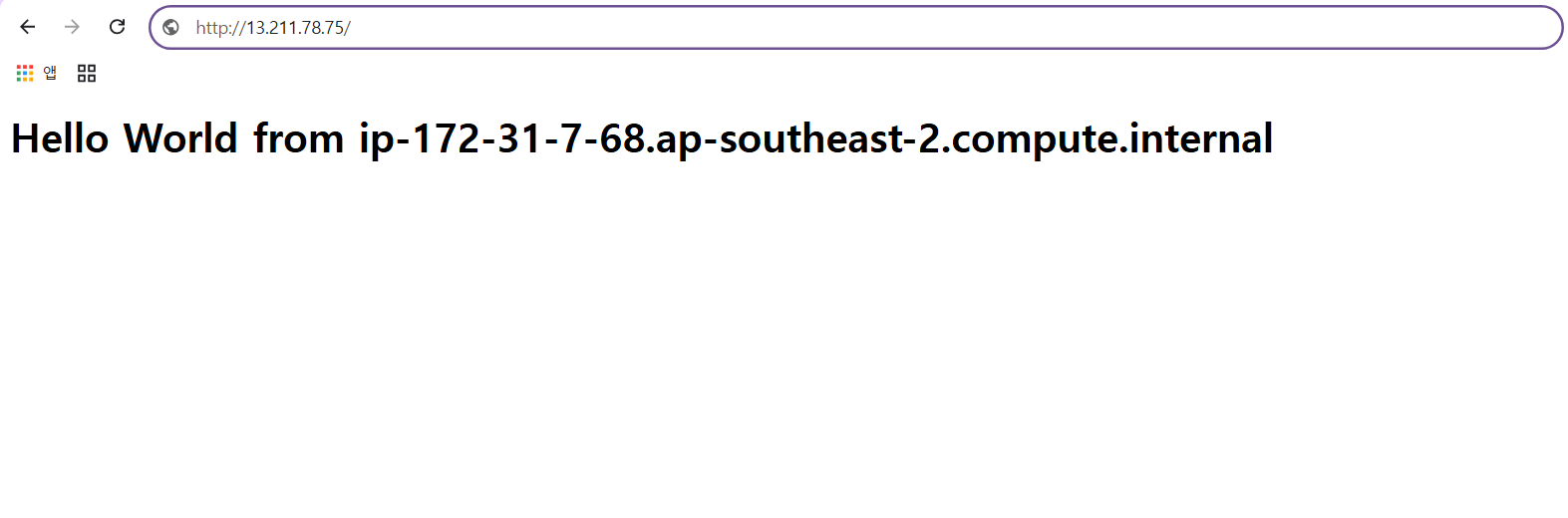
화면에 `Hello World from ip-172-31-7-68.ap-southeast-2.compute.internal` 문자열이 출력되는 이유는 아까전에 작성한 user data script 때문이다. 이 스크립트 코드의 흐름을 살펴 보자.
#!/bin/bash
yum update -y
yum install -y httpd
systemctl start httpd
systemctl enable httpd
echo "<h1>Hello World from $(hostname -f)</h1>" > /var/www/html/index.html
1. Apache HTTP 서버 설치 및 실행
스크립트에서 yum install -y httpd 명령으로 Apache HTTP 서버가 설치되고,
systemctl start httpd로 서버가 실행된다.
systemctl enable httpd로 서버가 부팅 시 자동으로 실행되도록 설정된다.
2. HTML 파일 제공
/var/www/html/index.html에 작성된 Hello World HTML 페이지가 Apache 서버를 통해 제공된다.
이 경로는 Apache의 기본 문서 루트(디렉터리)이기 때문에 사용자가 EC2 인스턴스의 공용 IP 주소에 접속하면 이 경로에 저장된 파일을 브라우저로 전달한다.
3. 결과화면
사용자가 브라우저에서 http://<공용IP>를 입력하면 EC2 인스턴스에 설치된 Apache 서버가 요청을 받고,
/var/www/html/index.html 파일의 내용을 클라이언트(브라우저)로 반환한다.
그래서 웹페이지에는 아래 태그가 출력된다.
⭐ 호스트이름과 사설IP의 관계

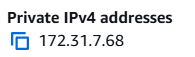
ip이하 `ip-172-31-7-68.ap-southeast-2.compute.internal`는 EC2 인스턴스의 호스트 이름(Host Name)이다.
이를 이해하려면 호스트 이름과 사설 IP의 관계를 살펴봐야 한다.
여기서 <호스트 이름>은 $(hostname -f) 명령어로 생성된 EC2 인스턴스의 도메인 이름이다.
<h1>Hello World from <호스트 이름></h1>
AWS에서 EC2 인스턴스를 생성하면, 각 인스턴스는 기본적으로 내부 네트워크(프라이빗 네트워크)에서 사용되는 사설 IP 주소를 할당받는다. AWS는 이 사설 IP를 기반으로 EC2 인스턴스의 호스트 이름을 생성한다.
형식: ip-<사설-IP>.<리전>.compute.internal예: ip-172-31-7-68.ap-southeast-2.compute.internal- 172.31.7.68: 사설 IP 주소
- ap-southeast-2: EC2 인스턴스가 배포된 AWS 리전
- 스크립트에서 $(hostname -f) 명령은 인스턴스의 전체 호스트 이름(Fully Qualified Domain Name, FQDN)을 반환한다.
요약하자면 아래 명령어가 하단의 html 파일을 생성해서 브라우저에 띄우는 것이다.
echo "<h1>Hello World from $(hostname -f)</h1>" > /var/www/html/index.html<h1>Hello World from ip-172-31-7-68.ap-southeast-2.compute.internal</h1>
5-3. 인스턴스를 시작, 중지, 종료하는 방법
- 인스턴스를 켜 놓는 동안은 원칙적으로 비용이 부과된다.
- 꺼 놓아야 비용이 부과되지 않으니 잘 끄자.
- 그리고 인스턴스에는 volume 이 연결되어 있으니 인스턴스를 꺼도 인스턴스는 유지가 된다.

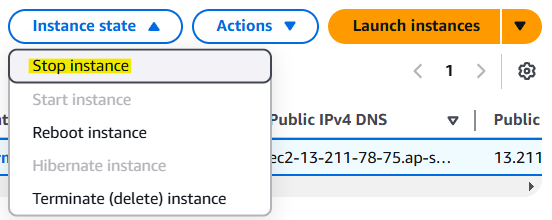
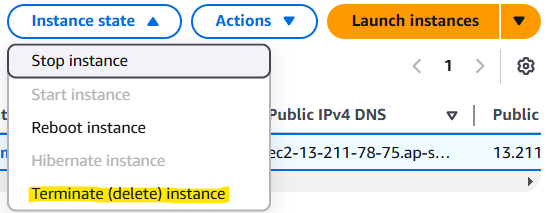
인스턴스를 중지하고 재시작하면 AWS에서 공용 IPv4를 변경한다.
즉, 사설 IP는 항상 같은 상태로 유지되지만 공용 IPv4는 변경 될 수 있다.
6. EC2 Instance Types
6-1. 아마존 AWS 공홈에서 인스턴스 유형 확인
클라우드 컴퓨팅 인스턴스 - Amazon EC2 인스턴스 유형 - AWS
aws.amazon.com
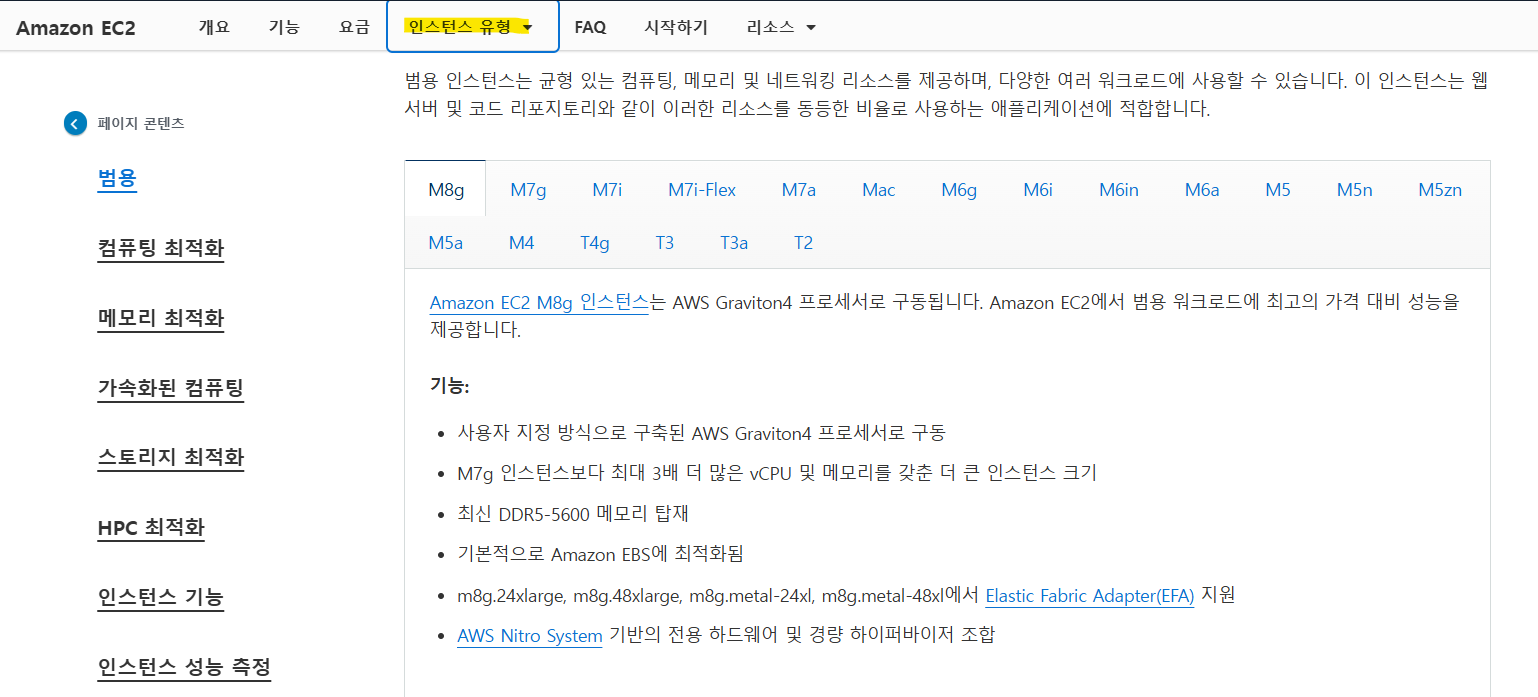
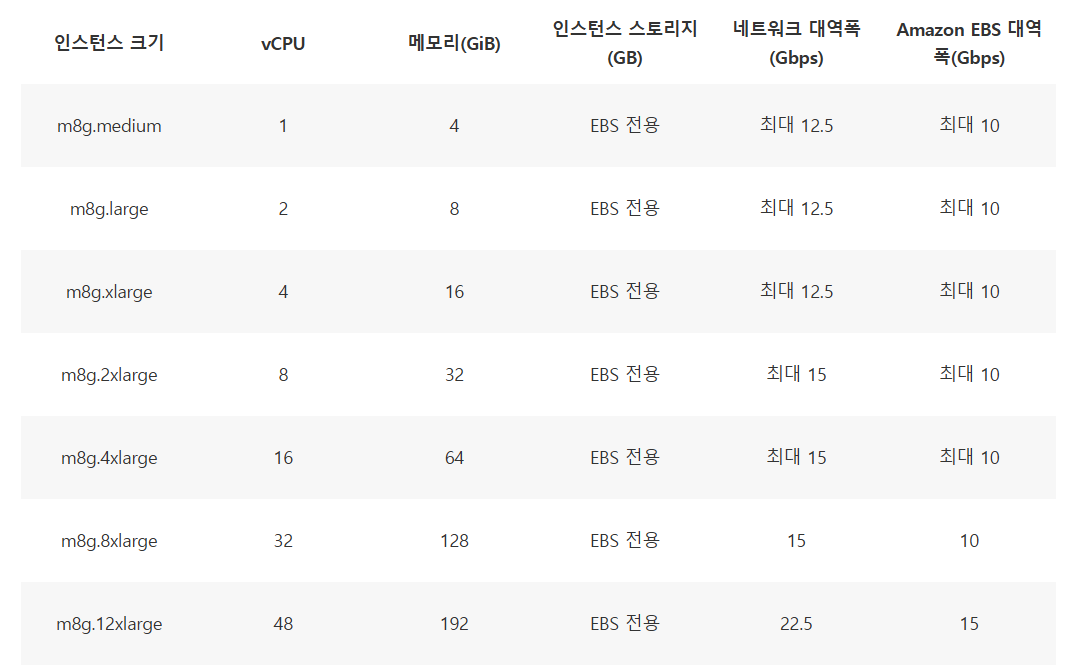
6-2. 전체 EC2 인스턴스 비교 사이트(추천)
여기 가면 AWS에서 사용 가능한 모든 인스턴스 목록이 제공됨
https://instances.vantage.sh/
Amazon EC2 Instance Comparison
instances.vantage.sh
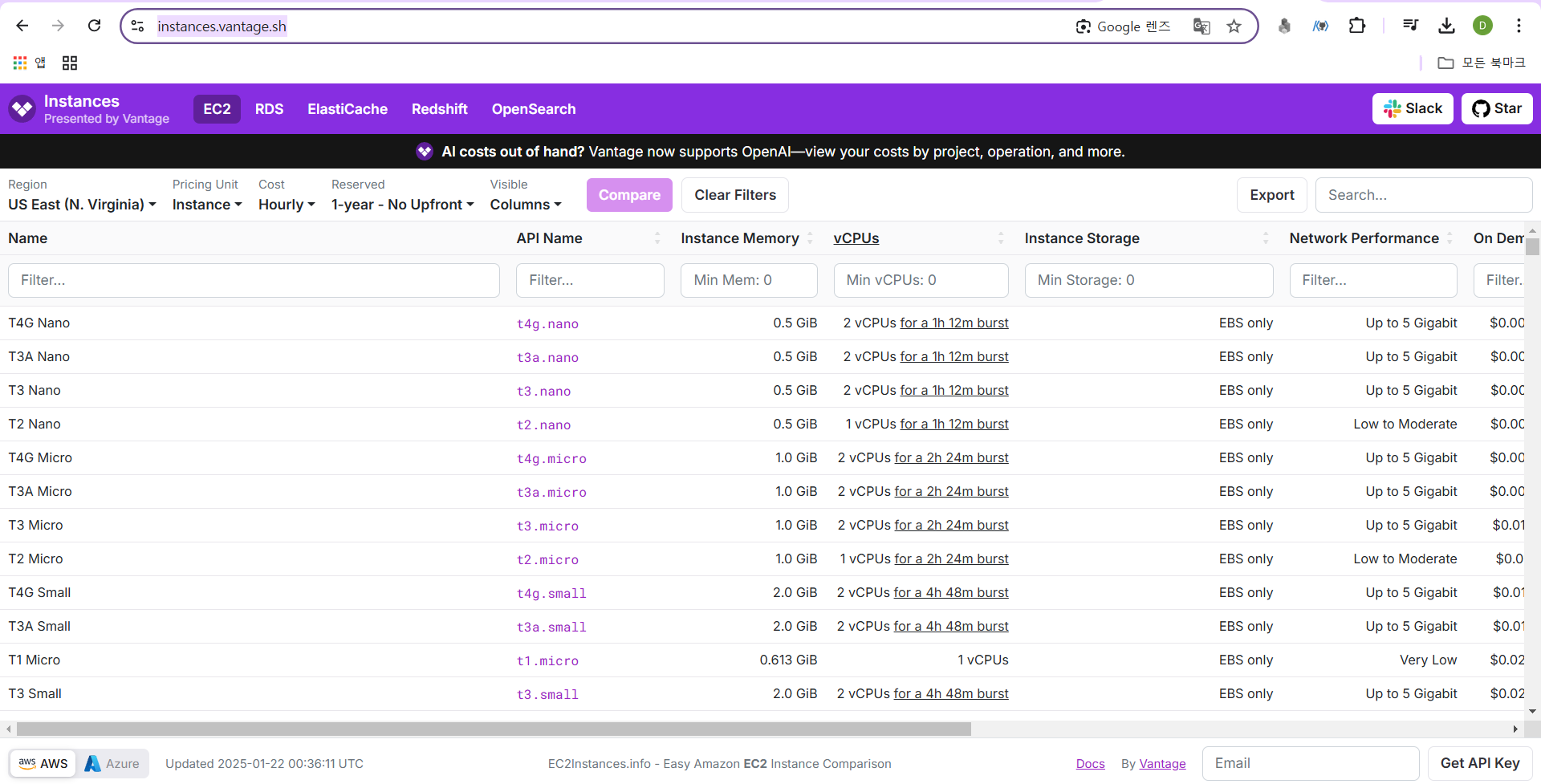
6-3. 인스턴스 네이밍 구조
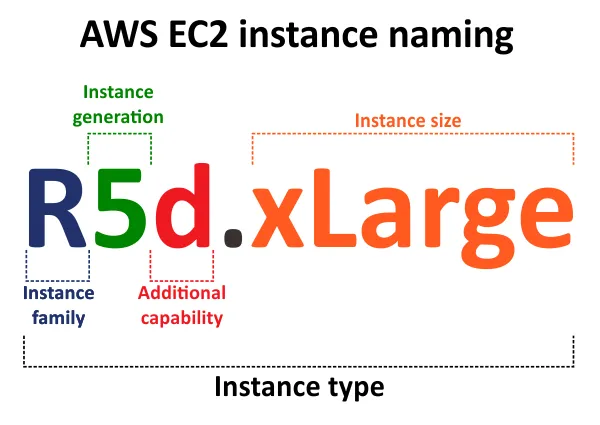
Instance types
m5.2xlarge
- m: instance class
- 5: generation (AWS improves them over time)
- 2xlarge: size within the instance class
'AWS' 카테고리의 다른 글
| [AWS] Solutions Architect Associate 실습 9일차 - SSH (9) | 2025.01.25 |
|---|---|
| [AWS] Solutions Architect Associate 실습8일차 - Security group (보안그룹) (10) | 2025.01.23 |
| [AWS] 실습6일차 - AWS 예산 관리 Billing and Cost Managetment (setting Budget) (9) | 2025.01.22 |
| [AWS] 실습5일차 - IAM & IAM CLI 문제 / 정리 (21) | 2025.01.21 |
| [AWS] 실습4일차 - AWS IAM ROLE, IAM 보안도구 등 (14) | 2025.01.20 |
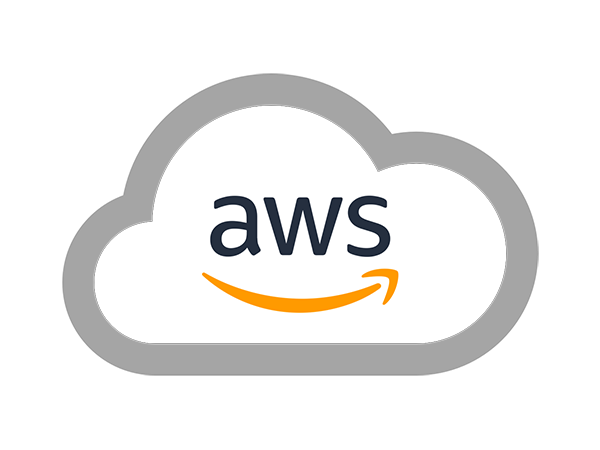
1. What's Amazon EC2?
E2C in AWS stands for Amazon Elastic Compute Cloud = Infrastructure as a Service
▶ EC2 is one of the most popular of AWS's offering
▶ EC2 is not a single service.
▶ mainly consists in the capability of :
- Renting virtual machines (EC2) 가상머신 임대 할 수 있는데 이걸 EC2 Instance 라고 함
- Storing data on virtual drives (EBS) 데이터를 가상 드라이브 or EBS Volume에 저장 할 수 있다
- Distrubuting load across machines (ELB) Elestic Load Balancer 로 로드 분산 가능
- Scaling the services using an auto-scaling group (ASG) 오토 스케일링 그룹(ASG)을 통해서 서비스 확장 가능
Knowing EC2 is fundamental to understand how the Cloud works.
클라우는 필요할 때마다 언제든지 컴퓨팅을 대여할 수 있고, EC2 가 그 예시이다.
우리가 원하는 대로 가상 머신을 선택해서 AWS에서 빌릴 수 있다 -> 클라우드의 힘
2. EC2 sizing & configuration options
EC2 크기 및 구성 옵션
▶ OS: Linux, Windows or Mac OS
▶ How much compute power & cores (CPU) - 컴퓨터 성능이랑 코어의 양 (CPU의 개수)
▶ How much random-access memory (RAM)
▶ How much storage spaces:
- Network-attached (EBS & EFS) 네트워크를 통해 연결할 스토리지
- hardware (EC2 Instance Store) 하드웨어 연결
▶ Network card: speed of the card, Public IP address 네트워크 종류
▶ Firewall rules: security group 방화벽 규칙(보안 그룹)
▶ Bootstrap script (configure at first laungh): EC2 User Data
3. EC2 User Data
▶ It's possible to bootstrap our instances u sing an EC2 User data script.
▶ bootstrapping means launching commands when a machine starts.
머신이 작동될 때 명령을 시작하는 것, 부팅 작업을 자동화하기 때문에 부트스트래핑
▶ That script is only run once at the instance first start
▶ EC2 user data is used to automate boot tasks such as:
그렇다면 인스턴트를 부팅할 때 자동화하고 싶은 작업들은 어떤게 있을까?
- Installing updates
- Installing software
- Downloading common files from the internet
- Anything you can think of
▶ The EC2 User Data Script runs with the root user
⭐ EC2 사용자 데이터 스크립트는 루트 계정에서 실행됨
▶ So any command you have will have sudo
⭐ 따라서 모든 명령문은 sudo로 실행됨
4. EC2 instance types: example
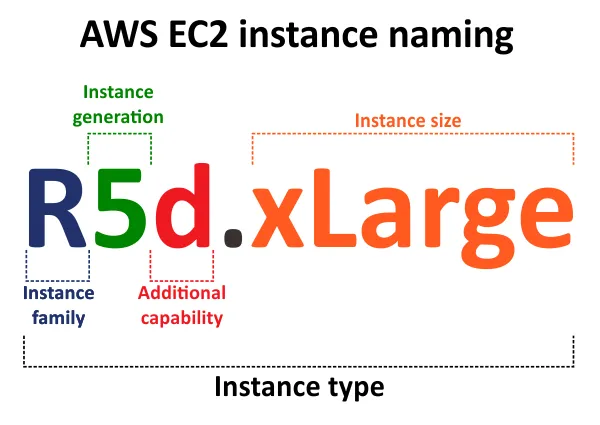
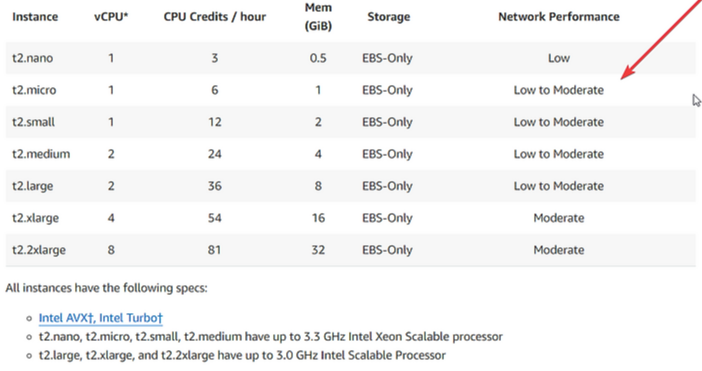
t2.micro is part of the AWS free tier (up to 750 hours per month)
한달에 750시간까지 사용가능함. 인스턴트를 한 달동안 계속 실행해도 됨
5. 실습(Hands-On): Launching an EC2 Instance running Lunix
5-1. 가상 서버인 첫 번재 EC2 인스턴스 생성해보자
5-2. user data를 이용해서 EC2 인스턴스에서 직접 웹 서버 생성하기
5-3. 인스턴스를 시작, 중지, 종료하는 방법
5-1. 첫번째 EC2 Instance 생성하기
EC2 Dashboard > (Side bar) Instances > Launch Instances

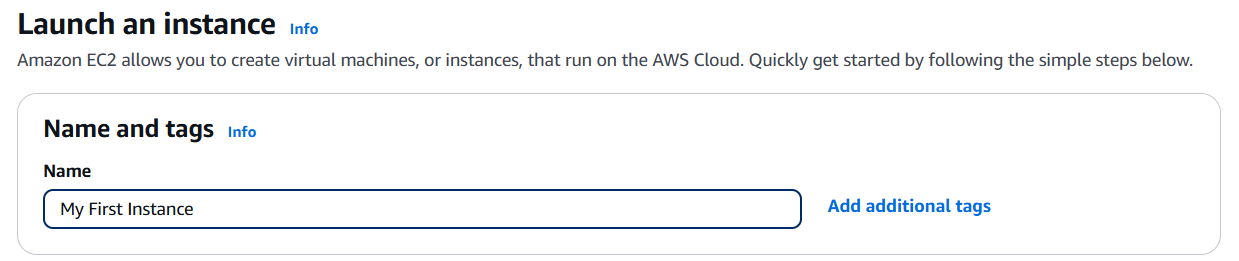
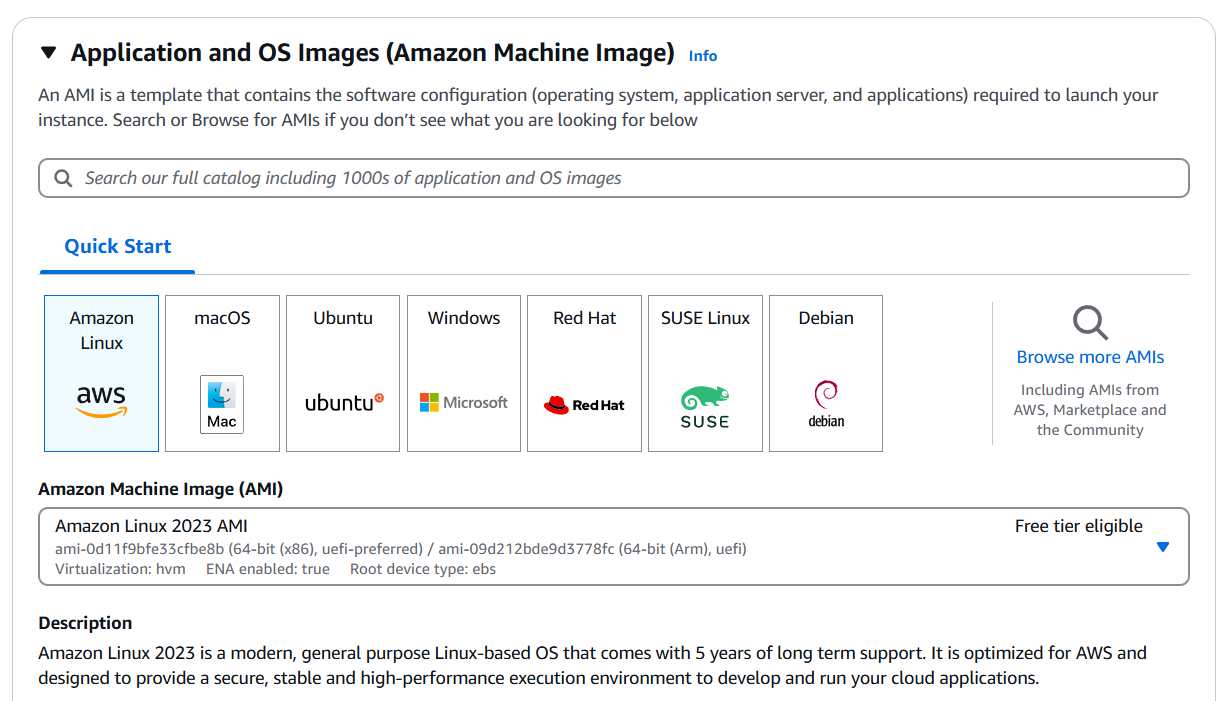
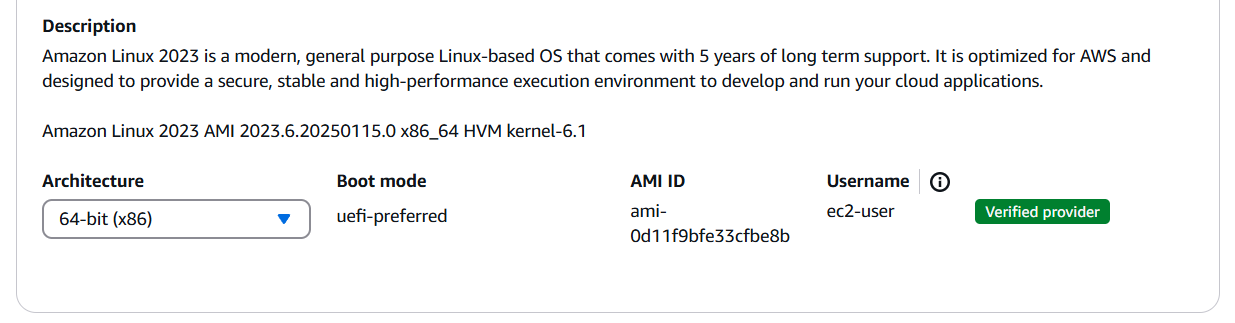
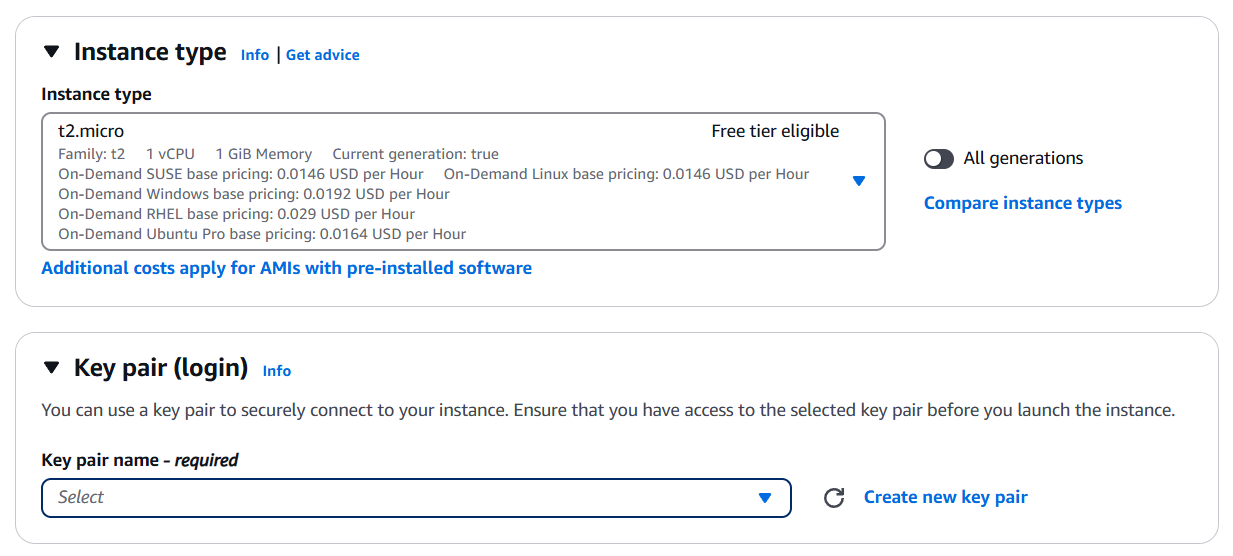
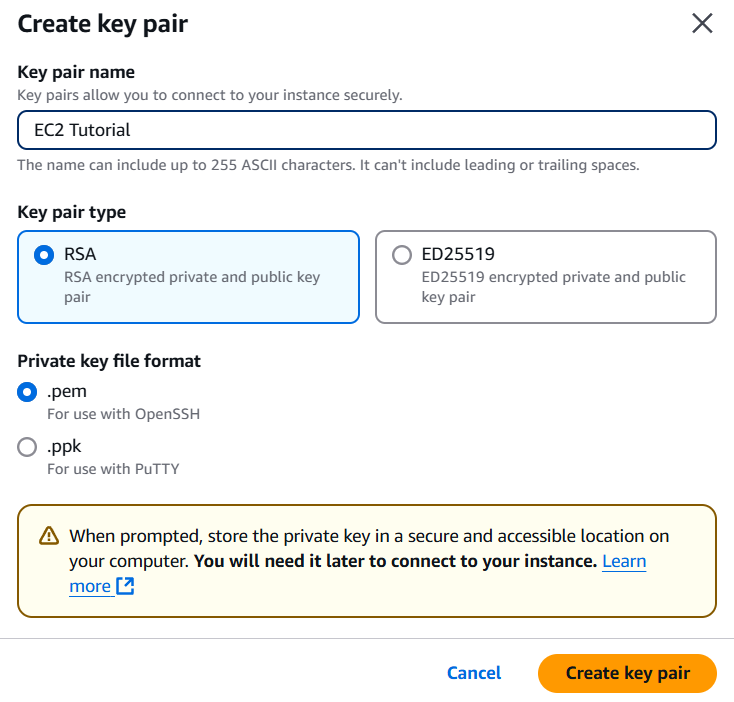
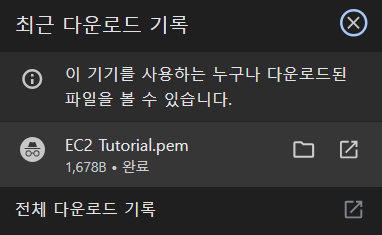

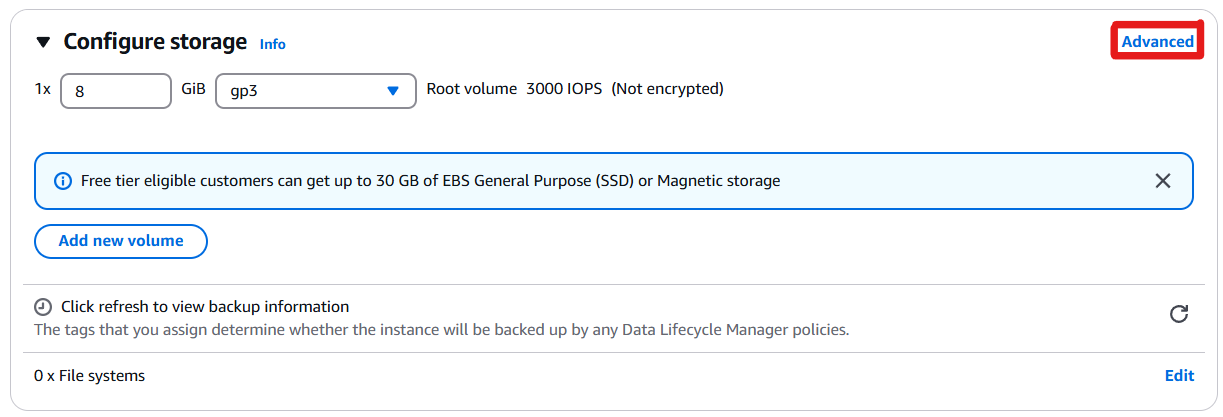
▶ Name and tags
- tags are optional
▶ Application and OS Images (Amazon Machine Image)
- 인스턴스 운영체제 선택
- 예) Amazon Linux aws
- Quick Start 에서 선택하면 쉬움
- 자신만의 AMI 생성하고 싶으면 Browse more AMIs
▶ Instance type
- CPU 개수나 메모리 용량, 비용에 따라 달라진다.
- 예) t2.micro
▶ Key pair (login)
- 인스턴스에 접근하기 위해 SSH 유틸리티 사용할 경우에는 필수
- Create key pair에서 Private key file format은 Mac/Linux/Window10이상은 .pem
- Window7이나 Window8은 .ppk + puTTY
▶ Network settings
- 생성되는 첫 번째 보안 그룹은 launch-wizard-1 이고 콘솔에 의해 직접 생성된다.
- 규칙 정의 가능
- Allow SSH traffic form: 모든 곳에서 오는 SSH 트래픽 허용
- Allow HTTP traffic from the internet: 인터넷에서 오는 HTTP 트래픽도 허용
▶ Configure storage
- Default: 8GIB gp2 Root volume
- Free tier eligible customers can get up to 30GB of EBS General Purpose(SSD) or Magnetic storage.
⭐ 주의 할 점
Delete on termination에 Yes로 체크하면, EC2 인스턴트를 종료할 때 그 볼륨도 삭제된다는 의미이다.
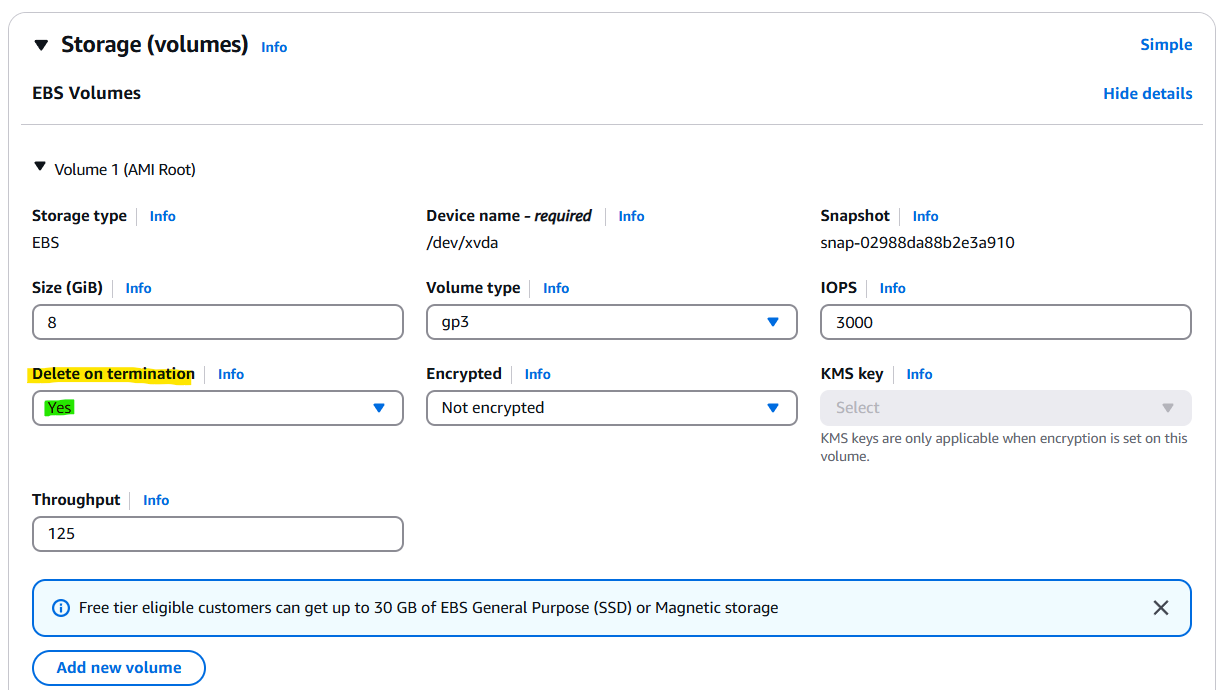
5-2. user data를 이용해서 EC2 인스턴스에서 직접 웹 서버 생성하기
▶ Advanced details
- User data는 스크립트 명령을 EC2 인스턴트에 제공하는 것인데 인스턴스를 처음 생성할 때만 실행한다.
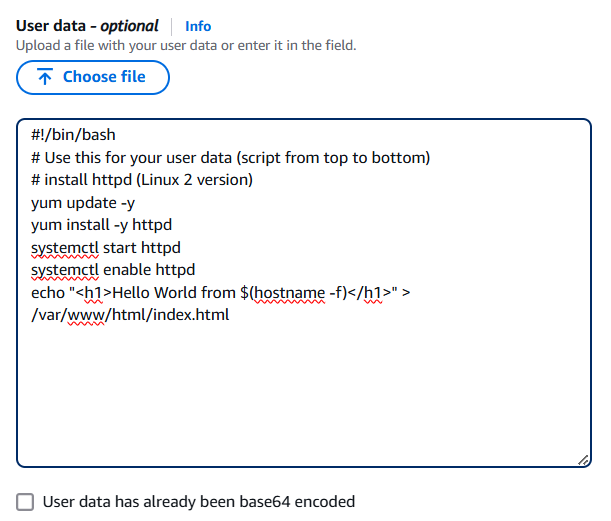
예시 스크립트
#!/bin/bash # 이 스크립트는 EC2 인스턴스 생성 시 '사용자 데이터(User Data)'로 실행됩니다. # 사용자 데이터는 EC2 인스턴스 시작 시 자동으로 실행되며 서버를 초기화하거나 소프트웨어를 설치하는 데 사용됩니다. # Use this for your user data (script from top to bottom) # 사용자 데이터로 사용할 스크립트. 위에서 아래로 순차적으로 실행됩니다. # install httpd (Linux 2 version) # Amazon Linux 2에서 Apache HTTP 서버(httpd)를 설치하는 스크립트입니다. yum update -y # 패키지 관리자(yum)를 사용하여 시스템의 모든 패키지를 최신 버전으로 업데이트합니다. # `-y` 옵션은 모든 질문에 자동으로 "Yes"라고 응답하여 업데이트를 자동으로 진행합니다. yum install -y httpd # Apache HTTP 서버(httpd)를 설치합니다. `-y` 옵션은 설치 확인을 자동으로 처리합니다. systemctl start httpd # Apache HTTP 서버를 시작합니다. systemctl enable httpd # Apache HTTP 서버가 시스템 부팅 시 자동으로 시작되도록 설정합니다. echo "<h1>Hello World from $(hostname -f)</h1>" > /var/www/html/index.html # EC2 인스턴스의 호스트 이름(풀리 퀄리파이드 도메인 이름, FQDN)을 포함하여 HTML 페이지를 생성합니다. # 생성된 HTML 파일은 `/var/www/html/index.html`에 저장되며, 이는 Apache의 기본 문서 루트 디렉터리입니다. # 결과적으로, 웹 브라우저에서 서버의 IP 주소를 입력하면 "Hello World from [hostname]" 메시지가 표시됩니다.
▶ Summary
- 여기서 모든 걸 검토할 수 있다.
- 런치하고자 하는 인스턴스를 검토한 후 Launch instance 버튼 클릭하면 인스턴스 생성이 완료 된다.
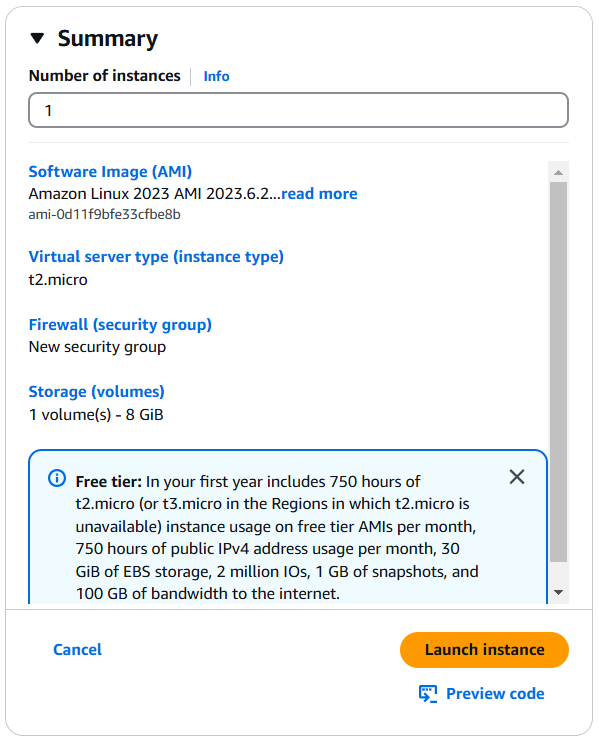

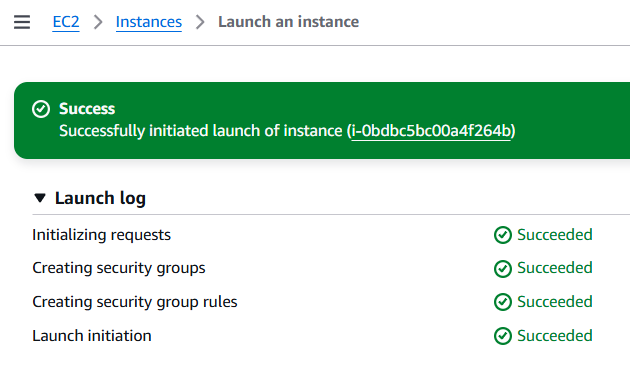
새로고침 하면 인스턴스가 생성됨!
처음에는 Instance state 가 pending 일 수 있는데 10초정도 기다리면 Running 으로 바뀐다.
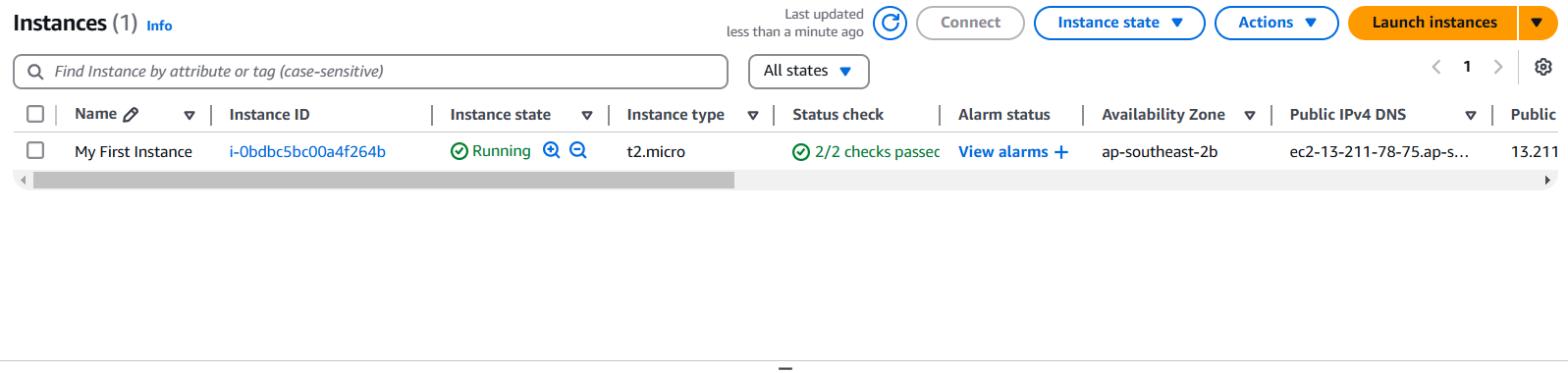
인스턴스 Details
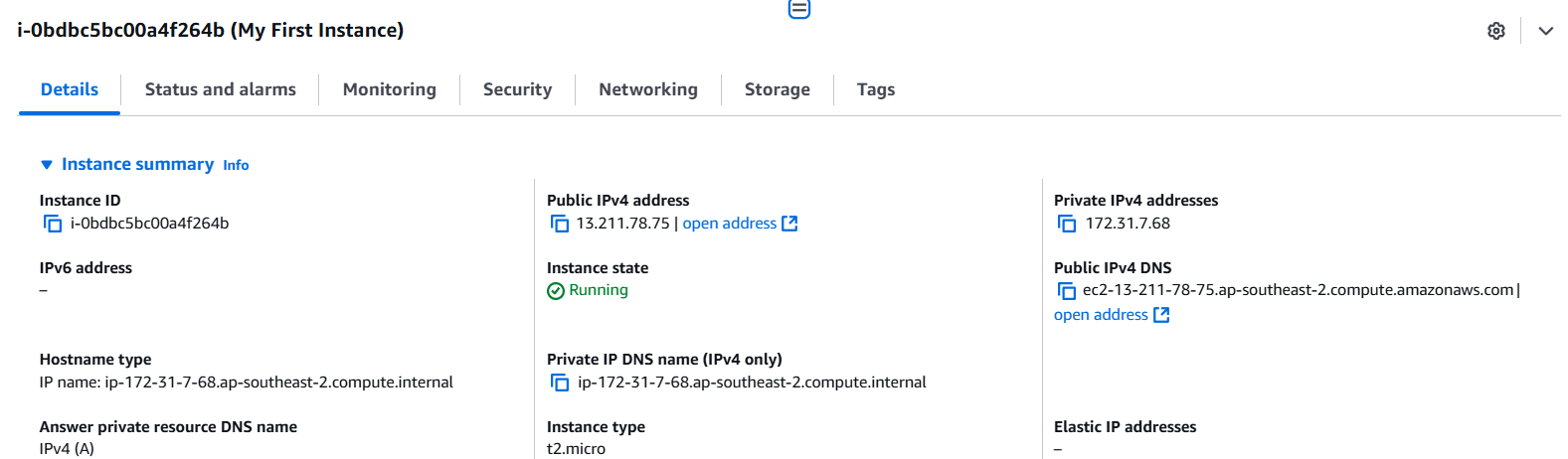
- Instance ID: 고유 식별자
- Public IPv4 address: 공용IP, EC2 인스턴스 접근 위해 사용할 주소
- Private IPv4 address: 사설 IP주소는 네트워크에서 내부적으로 인스턴스에 접근할때 사용
⭐ 생성한 EC2 인스턴스로 웹 서버구동하기
브라우저에 주소창에 아래 내용을 입력하면 웹서버가 구동된다.
http://공용IP주소http://13.211.78.75/
그냥 IP주소만 복사 붙여넣기 하면 안 될 수 있음
기본적으로 브라우저에서는 https:// 가 호출되므로 EC2 인스턴스 생성할 때 https 옵션에 체크 안했다면
https:// 로는 작동 하지 않는다. 그래서 반드시 http:// 를 써 주고 뒤에 공용IP주소를 붙여넣기 해 주자.그럼 아래와 같이 웹화면에 글자가 출력된다.
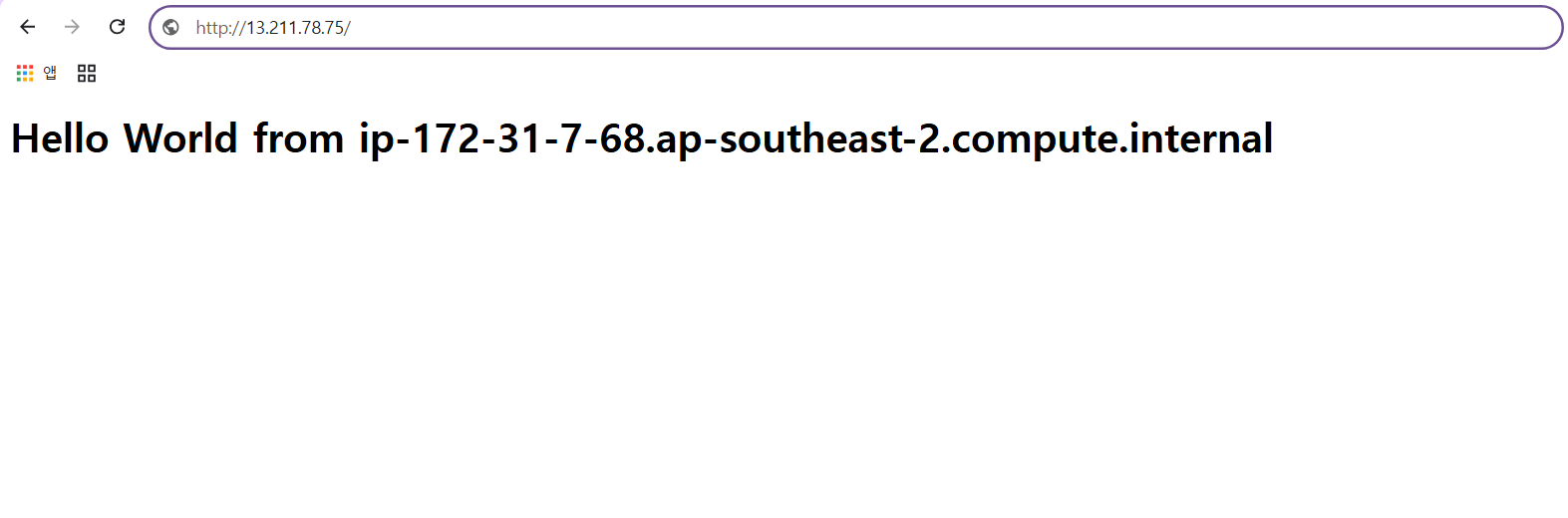
화면에 Hello World from ip-172-31-7-68.ap-southeast-2.compute.internal 문자열이 출력되는 이유는 아까전에 작성한 user data script 때문이다. 이 스크립트 코드의 흐름을 살펴 보자.
#!/bin/bash yum update -y yum install -y httpd systemctl start httpd systemctl enable httpd echo "<h1>Hello World from $(hostname -f)</h1>" > /var/www/html/index.html
1. Apache HTTP 서버 설치 및 실행
스크립트에서 yum install -y httpd 명령으로 Apache HTTP 서버가 설치되고,
systemctl start httpd로 서버가 실행된다.
systemctl enable httpd로 서버가 부팅 시 자동으로 실행되도록 설정된다.
2. HTML 파일 제공
/var/www/html/index.html에 작성된 Hello World HTML 페이지가 Apache 서버를 통해 제공된다.
이 경로는 Apache의 기본 문서 루트(디렉터리)이기 때문에 사용자가 EC2 인스턴스의 공용 IP 주소에 접속하면 이 경로에 저장된 파일을 브라우저로 전달한다.
3. 결과화면
사용자가 브라우저에서 http://<공용IP>를 입력하면 EC2 인스턴스에 설치된 Apache 서버가 요청을 받고,
/var/www/html/index.html 파일의 내용을 클라이언트(브라우저)로 반환한다.
그래서 웹페이지에는 아래 태그가 출력된다.
⭐ 호스트이름과 사설IP의 관계

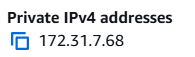
ip이하 ip-172-31-7-68.ap-southeast-2.compute.internal는 EC2 인스턴스의 호스트 이름(Host Name)이다.
이를 이해하려면 호스트 이름과 사설 IP의 관계를 살펴봐야 한다.
여기서 <호스트 이름>은 $(hostname -f) 명령어로 생성된 EC2 인스턴스의 도메인 이름이다.
<h1>Hello World from <호스트 이름></h1>
AWS에서 EC2 인스턴스를 생성하면, 각 인스턴스는 기본적으로 내부 네트워크(프라이빗 네트워크)에서 사용되는 사설 IP 주소를 할당받는다. AWS는 이 사설 IP를 기반으로 EC2 인스턴스의 호스트 이름을 생성한다.
형식: ip-<사설-IP>.<리전>.compute.internal예: ip-172-31-7-68.ap-southeast-2.compute.internal- 172.31.7.68: 사설 IP 주소
- ap-southeast-2: EC2 인스턴스가 배포된 AWS 리전
- 스크립트에서 $(hostname -f) 명령은 인스턴스의 전체 호스트 이름(Fully Qualified Domain Name, FQDN)을 반환한다.
요약하자면 아래 명령어가 하단의 html 파일을 생성해서 브라우저에 띄우는 것이다.
echo "<h1>Hello World from $(hostname -f)</h1>" > /var/www/html/index.html<h1>Hello World from ip-172-31-7-68.ap-southeast-2.compute.internal</h1>
5-3. 인스턴스를 시작, 중지, 종료하는 방법
- 인스턴스를 켜 놓는 동안은 원칙적으로 비용이 부과된다.
- 꺼 놓아야 비용이 부과되지 않으니 잘 끄자.
- 그리고 인스턴스에는 volume 이 연결되어 있으니 인스턴스를 꺼도 인스턴스는 유지가 된다.

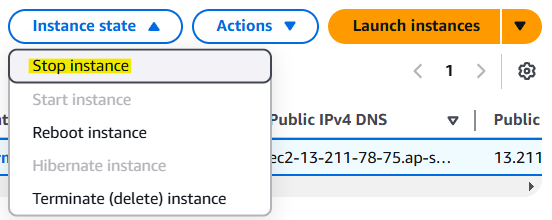
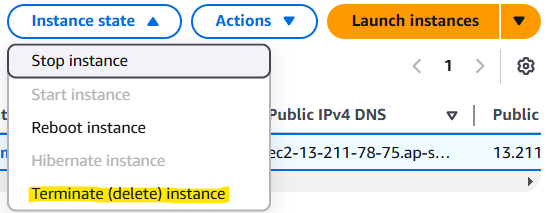
인스턴스를 중지하고 재시작하면 AWS에서 공용 IPv4를 변경한다.
즉, 사설 IP는 항상 같은 상태로 유지되지만 공용 IPv4는 변경 될 수 있다.
6. EC2 Instance Types
6-1. 아마존 AWS 공홈에서 인스턴스 유형 확인
클라우드 컴퓨팅 인스턴스 - Amazon EC2 인스턴스 유형 - AWS
aws.amazon.com
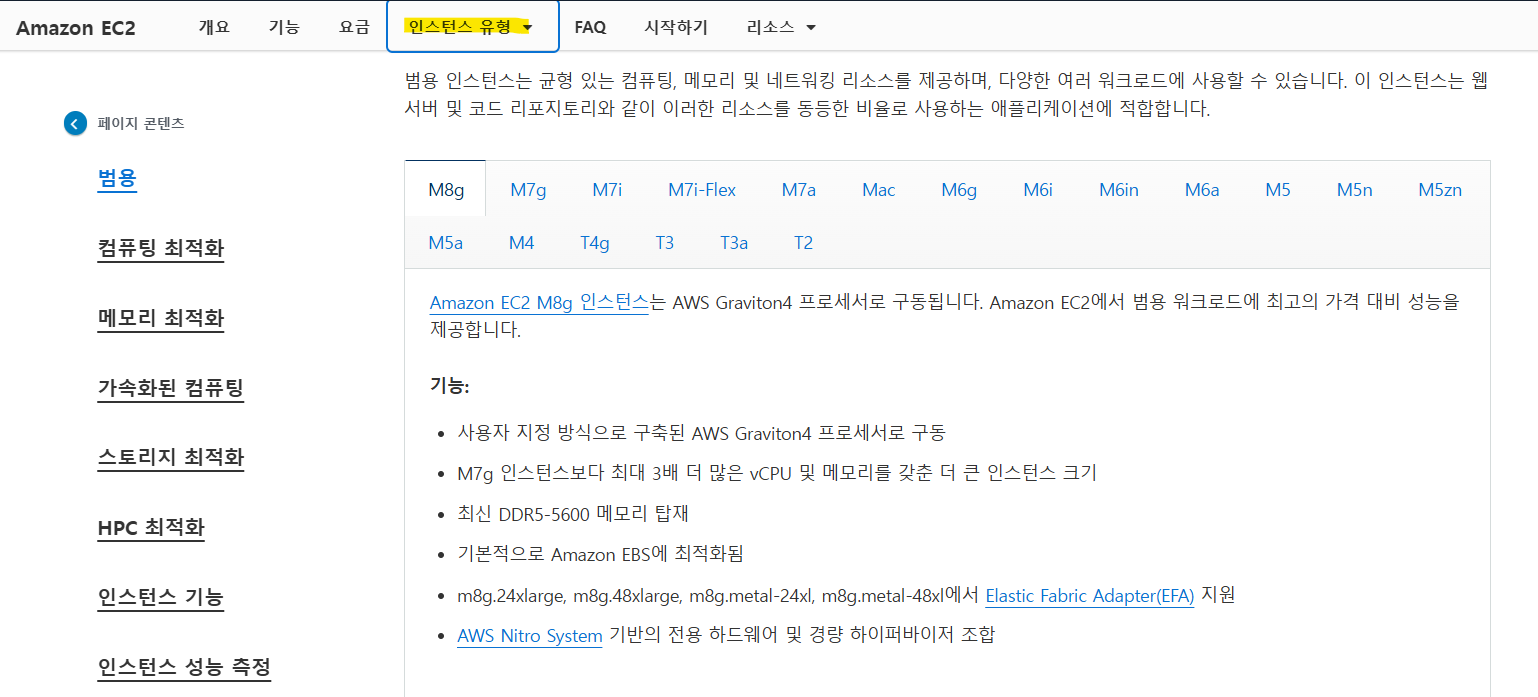
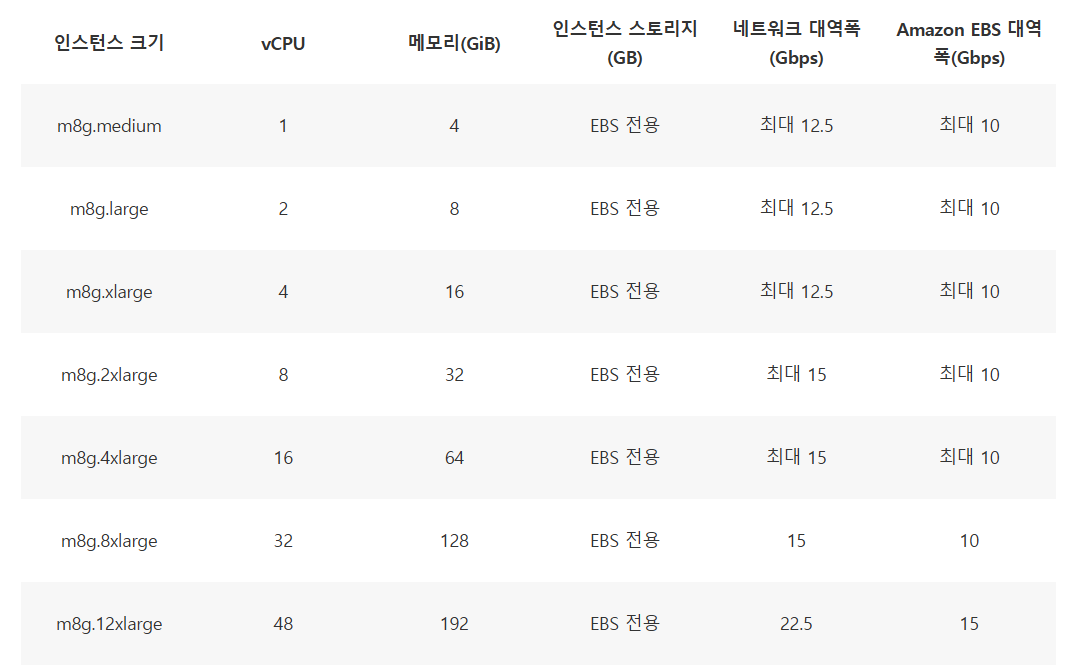
6-2. 전체 EC2 인스턴스 비교 사이트(추천)
여기 가면 AWS에서 사용 가능한 모든 인스턴스 목록이 제공됨
https://instances.vantage.sh/
Amazon EC2 Instance Comparison
instances.vantage.sh
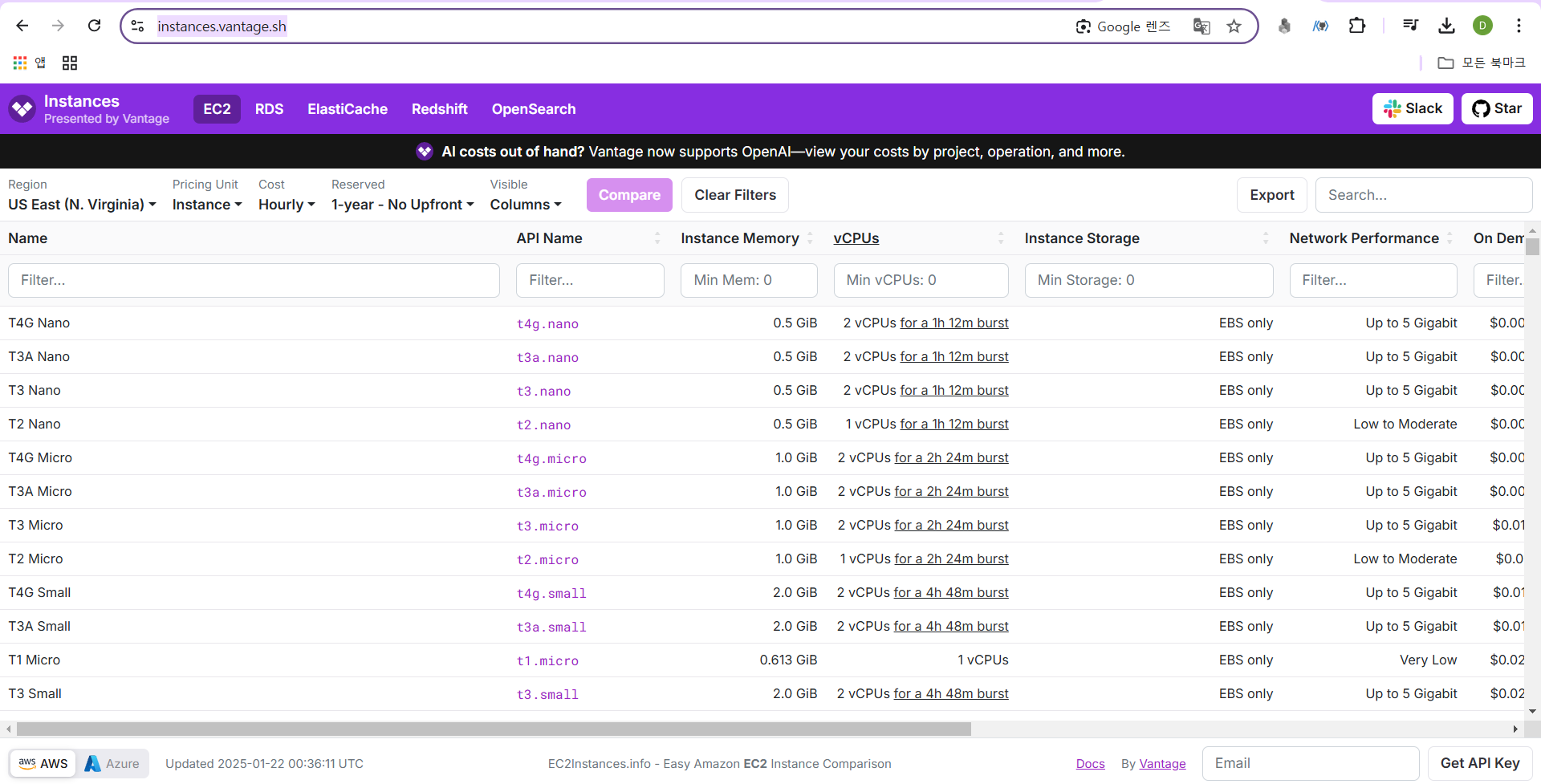
6-3. 인스턴스 네이밍 구조
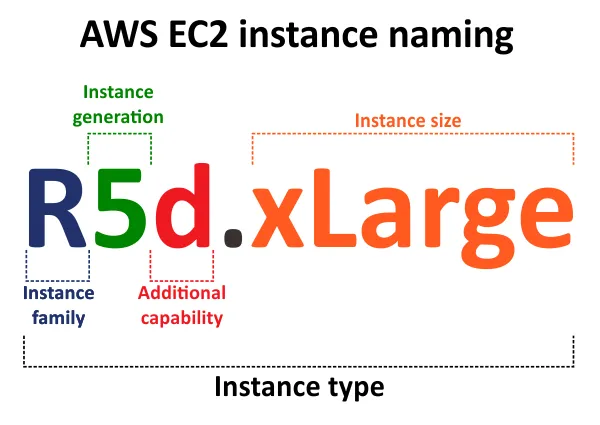
Instance types
m5.2xlarge
- m: instance class
- 5: generation (AWS improves them over time)
- 2xlarge: size within the instance class
'AWS' 카테고리의 다른 글
| [AWS] Solutions Architect Associate 실습 9일차 - SSH (9) | 2025.01.25 |
|---|---|
| [AWS] Solutions Architect Associate 실습8일차 - Security group (보안그룹) (10) | 2025.01.23 |
| [AWS] 실습6일차 - AWS 예산 관리 Billing and Cost Managetment (setting Budget) (9) | 2025.01.22 |
| [AWS] 실습5일차 - IAM & IAM CLI 문제 / 정리 (21) | 2025.01.21 |
| [AWS] 실습4일차 - AWS IAM ROLE, IAM 보안도구 등 (14) | 2025.01.20 |
